嗨,朋友们!今天我要和大家分享一些关于Filter公式的知识,这将帮助你们解决没有数组溢出情况下的问题。你是否曾经在处理数据时遇到过没有数组溢出的情况?不用担心,因为我将教你一些正确使用Filter公式的方法,让你轻松应对这个问题,并发挥出无限的潜力!
新版本的Excel更新了一个Filter公式,可以用于一对多查询,非常的好用,但通常需要结合数组溢出功能才能如虎添翼。例如,左侧是订单表数据。现在需要根据订单号快速过滤,并将所有明细进行查询。
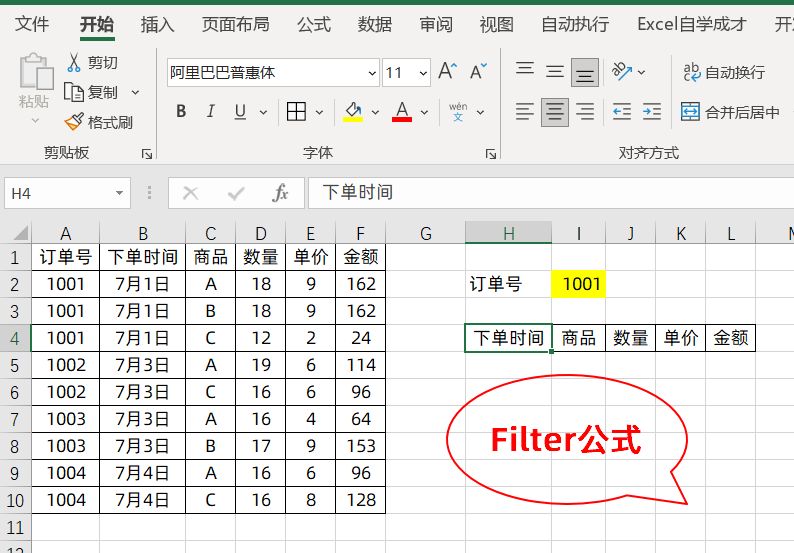
1.高版本OFFICE
FILTER是过滤公式,用法:
=FILTER(结果区、条件值、未找到则返回结果)
如果是高版本的office,就会有数组溢出功能。使用FILTER公式,我们只需要在一个单元格中输入公式:
=过滤器(B:F,A:A=I2)
它的结果是一个数组,所以它会自动溢出行和列,显示所有结果
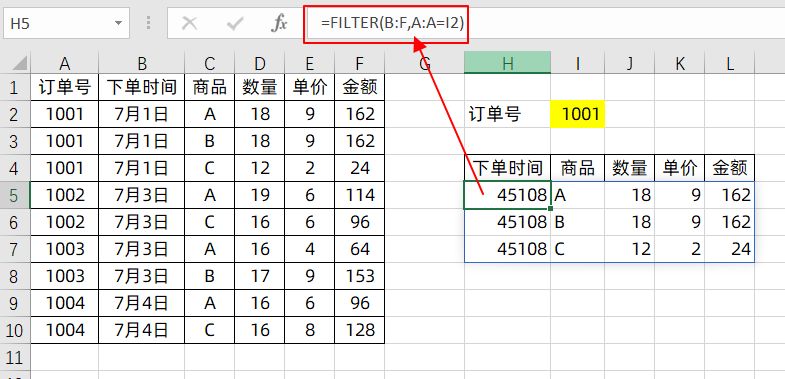
将订单时间的H栏改为日期格式即可得到一个简单的查询工具,更改订单号,内容也可以更新
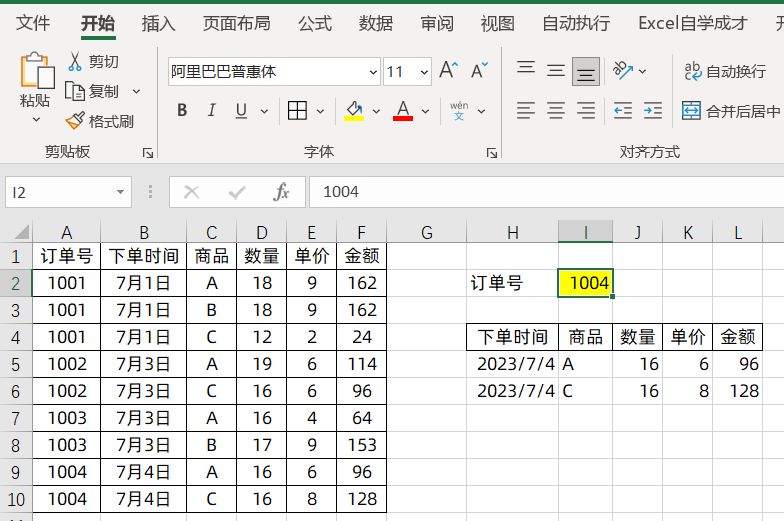
2.WPS
如果没有数组溢出函数功能,例如WPS,那么我们输入相同的公式:
=过滤器(B:F,A:A=I2)
但它没有数组溢出功能,只能得到一个结果
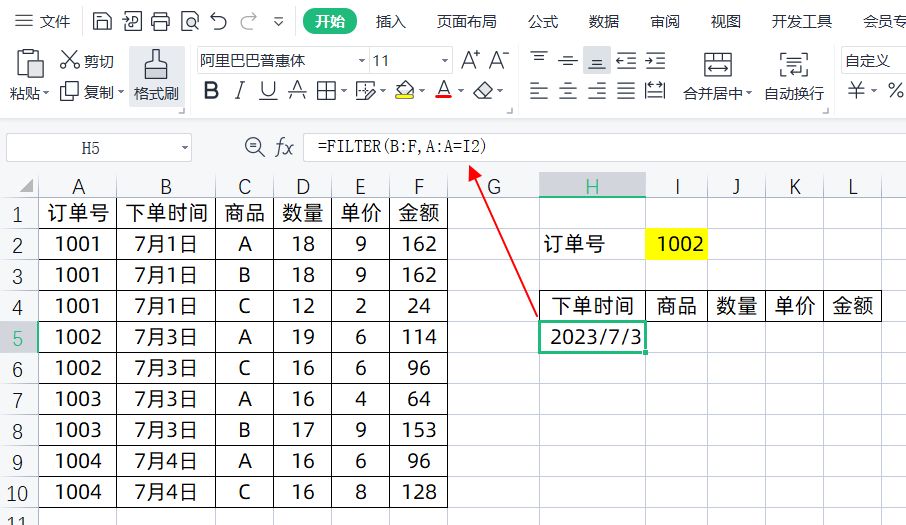
因此,当我们没有数组溢出功能时,需要先选中区域,在公式编辑栏中输入公式,然后按CTRL+SHIFT+Enter
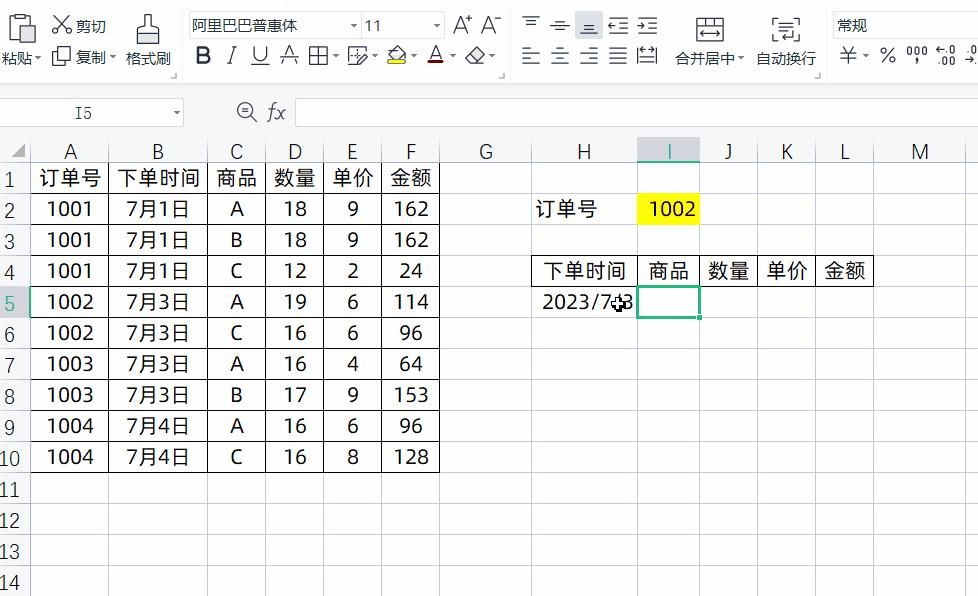
但这样会带来一个问题,如果实际数据只有3行,剩余区域就会变成#N/A错误值,非常影响美观
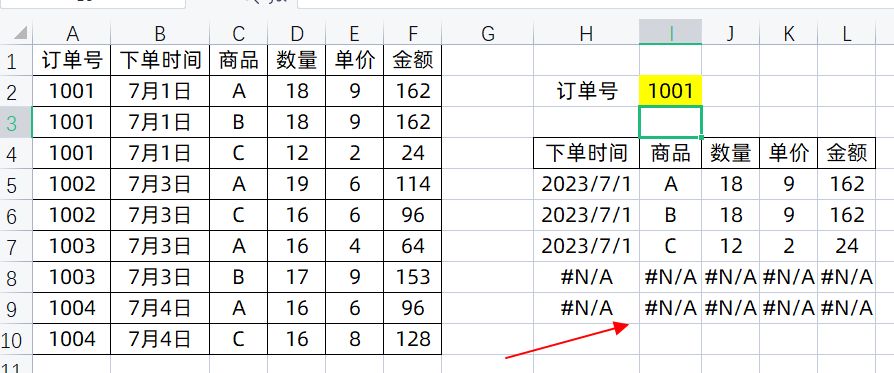
所以我们需要添加一个条件格式,让错误值不显示,我们选择H:L列,然后在条件格式下新建一条规则
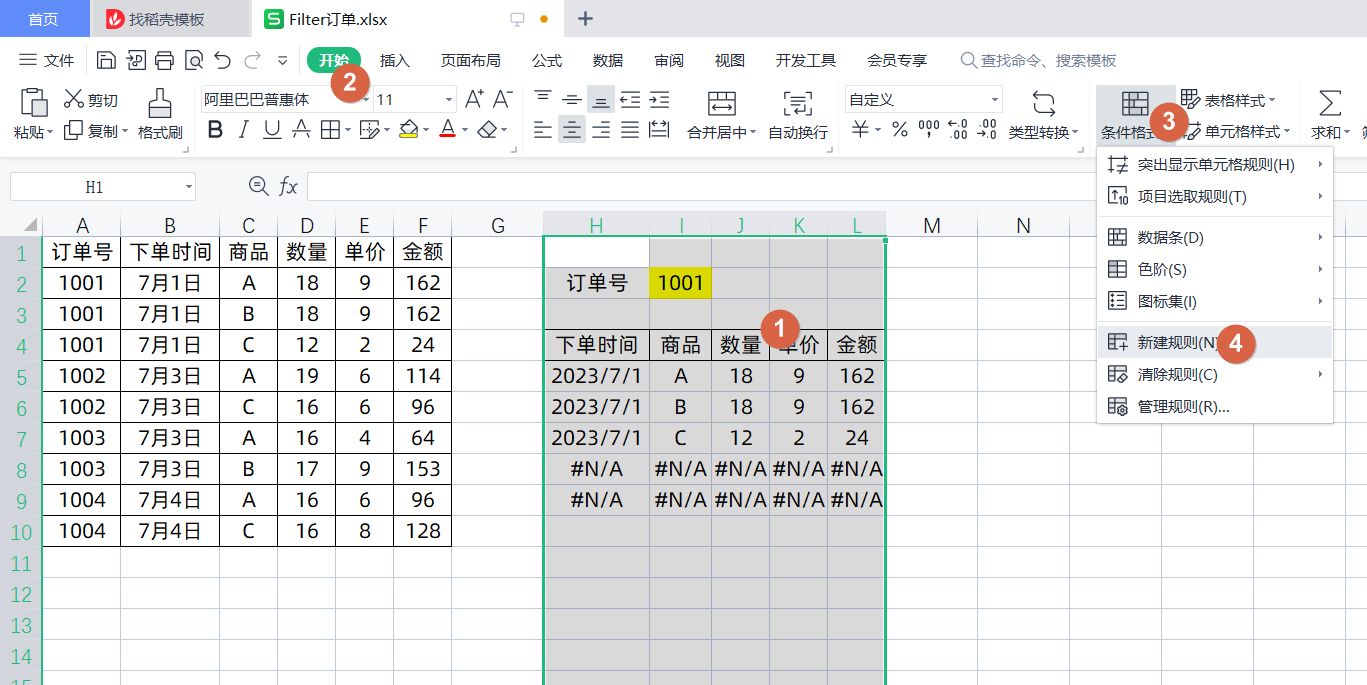
在条件格式中,输入使用公式确定格式
输入的条件公式为:
=ISERROR(H1)
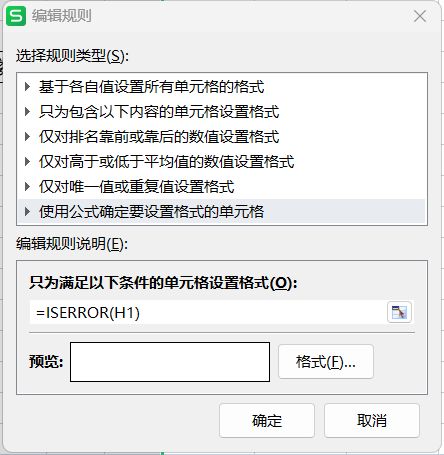
然后点击格式,将里面的字体调整为白色字体
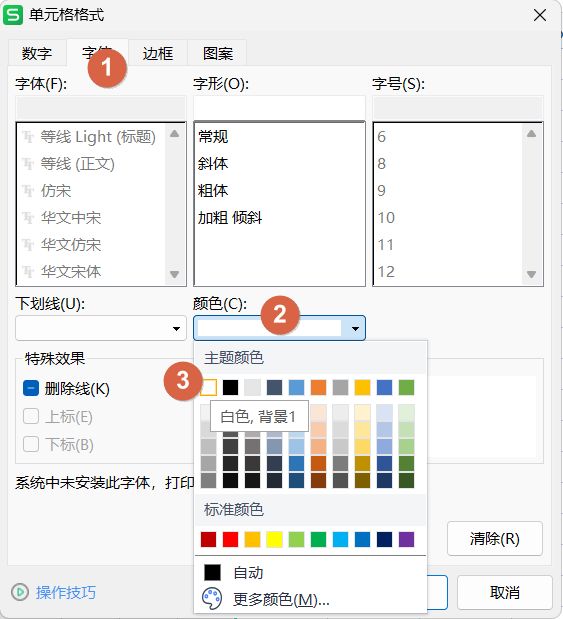
最后,还可以实现查询器。
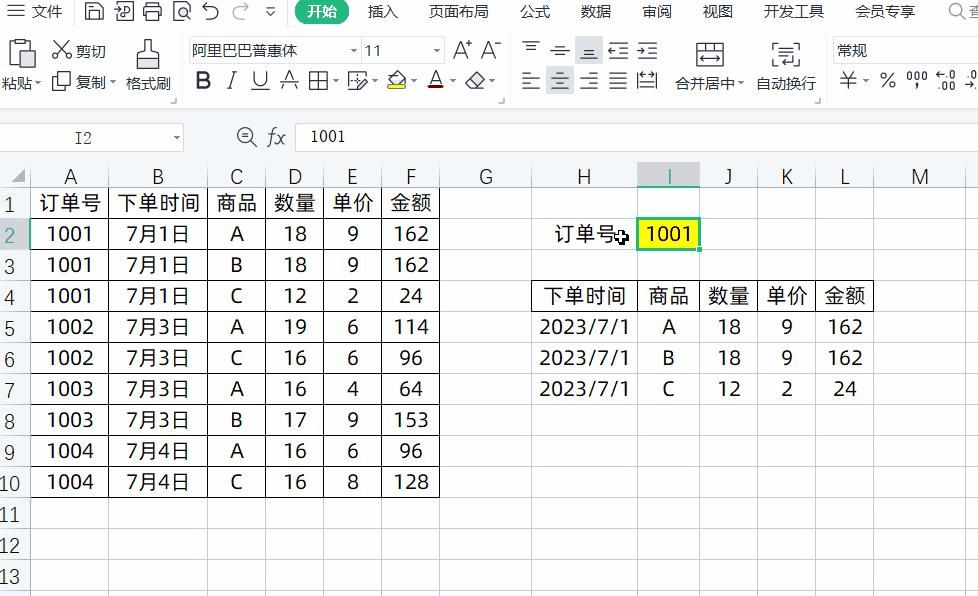
所以,亲爱的朋友们,不要再被没有数组溢出功能的问题困扰了。学会正确使用Filter公式,你将能够优雅地处理数据,避免不必要的麻烦。这是一个让你发挥无限潜力的机会!相信自己的能力,勇敢地探索和运用Filter公式的正确用法。让我们一起迈向更高的技术水平,创造出更令人惊艳的成果吧!
以上就是我今天要同大家一起分享的全部内容了,怎么样?是否能让大家了解到更多的知识呢?如果觉得有帮助的话,记得分享给你身边的朋友一起学起来哦,那我们就下一次再见面啦!拜拜!





















 690
690











 被折叠的 条评论
为什么被折叠?
被折叠的 条评论
为什么被折叠?








